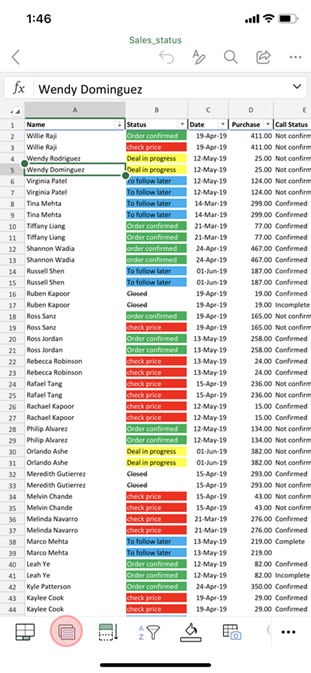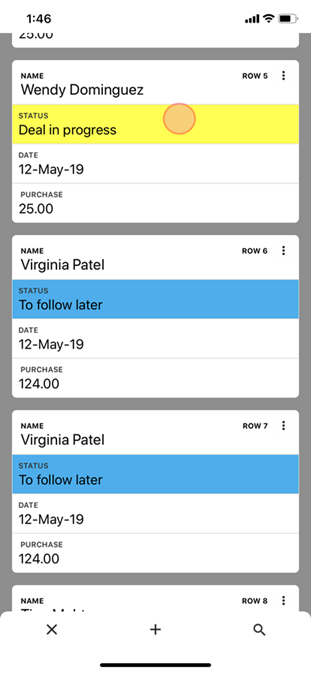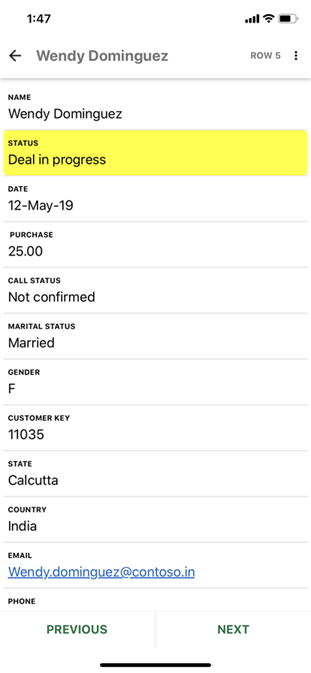Excel tabloları çok kullanışlıdır, ancak akıllı telefonda kullanmak zor olabilir. Kartlar Görünümü, odak verilerinizde olan mobil cihazlar için iyileştirilmiş bir arabirim kullanarak tablolarla çalışmanızı sağlar.
Kartlar Görünümü iki düzeye sahiptir: kartlar ve ayrıntılı görünümler. Kartlar, kolayca göz atılıp aranabilen özetlenmiş satırların listesini sunar. Ayrıca her kartta üç nokta menü seçeneğini kullanarak satır ekleyebilir ve silebilirsiniz. Listedeki bir karta dokunduğunuzda, verileri kolayca düzenleyebilmeniz için ayrıntılı bir görünüm satırın tamamını görüntüler.
|
|
|
|
|
Bir tabloya dokunun ve ardından Kartlar Görünümü düğmesine dokunun. |
Özetlenen verileri gözden geçirirken, |
Ayrıntıları gözden geçirirken düzenlemek için bir değere dokunun. |
Not: Kartlar Görünümü yalnızca Excel tablolarıyla çalışır. Bir hücre aralığıyla çalışıyorsanız, aralığı tabloya dönüştürerek Kartlar Görünümü'nü etkinleştirebilirsiniz.
Not: 3 Mart 2020: Kartlar Görünümü, şu anda Microsoft 365 Insider'ların yalnızca bir bölümü tarafından kullanılabilen çeşitli özelliklerden biridir. Bu özellikler önümüzdeki aylarda iyileştirilmeye devam edecektir. Hazır olduklarında, bunları tüm Microsoft 365 Insider'lara ve Microsoft 365 abonelerine sunacağız.
Kartlar Görünümünde satırlara göz atma
Kartlar Görünümü, istediğiniz satırları hızla bulabilmeniz için özetlenmiş satır verilerinin listesini gösterir.
-
Akıllı telefonunuzda tablo içeren bir Excel dosyası açın.
-
Tablonun içindeki bir hücreye dokunun ve ardından Kartlar Görünümü düğmesine dokunun.
-
Excel, seçili tablodaki satırlara karşılık gelen kartların listesini görüntüler. Belirli satırları bulmak için listeyi kaydırarak veya alttaki arama düğmesini kullanarak listeye göz atın.
Satırı ayrıntılı görünümde görme
Ayrıntılı görünüm, bir satıra ilişkin tüm verileri gösterir ve düzenleme için kullanılabilir hale getirir.
-
Bir tabloyu Kartlar Görünümü'nde açın.
-
Satırın ayrıntılı görünümünü görüntülemek için bir karta dokunun.
-
İsterseniz aşağıdakilerden birini veya ikisini birden yapın:
-
Bitişik bir satırı gözden geçirmek için ÖNCEKİ veya SONRAKİ'ye dokunun.
-
Düzenlemek için bir değere dokunun.
-